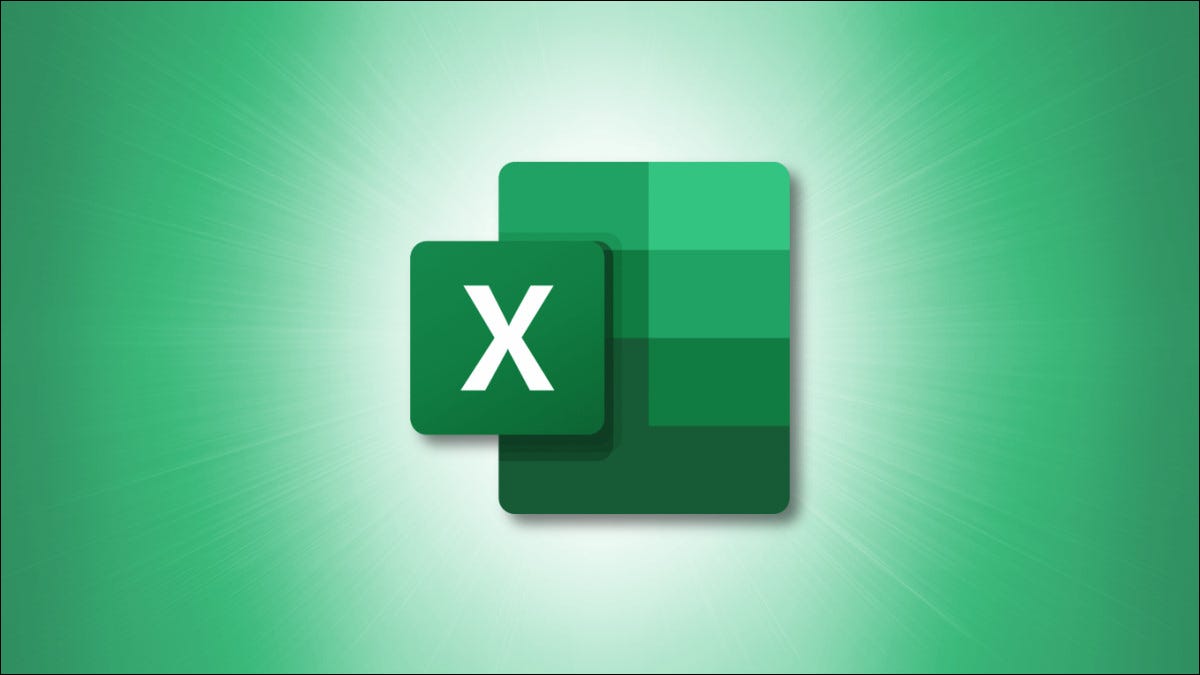
想要将电子表格中的数字转换为带有区号的正确美国电话号码吗?使用 Microsoft Excel 的电话号码格式选项,而不是手动插入连字符和括号。
在 Excel 中,您可以通过多种方式设置数据格式。其中一种格式是针对美国电话号码,将“5555551234”之类的数字转换为可读的“(555) 555-1234”。如果需要,您可以一次将此格式应用于多个电话号码。
如何在 Microsoft Excel 中应用电话号码格式
首先,使用 Microsoft Excel 打开电子表格。
在您的电子表格中,选择您的电话号码所在的一个或多个单元格。
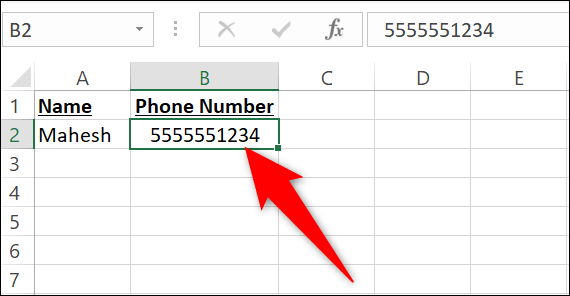
当您的电话号码突出显示时,在顶部的 Excel 功能区中,单击“主页”选项卡。
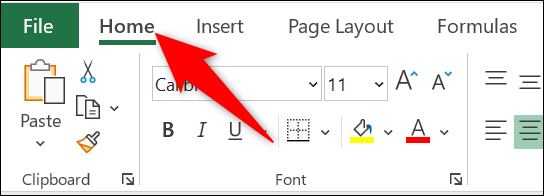
在“主页”选项卡上的“数字”部分,单击右下角的“数字格式”(箭头图标)。
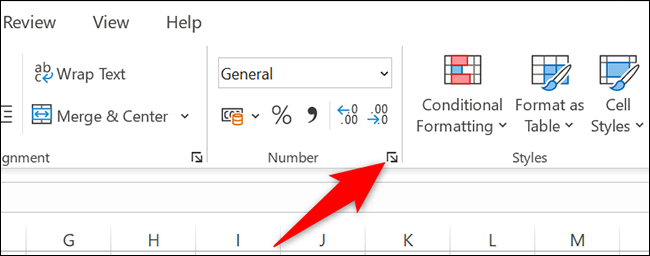
您将看到一个“格式化单元格”窗口。在这里,从左侧的“类别”列表中,选择“特殊”。
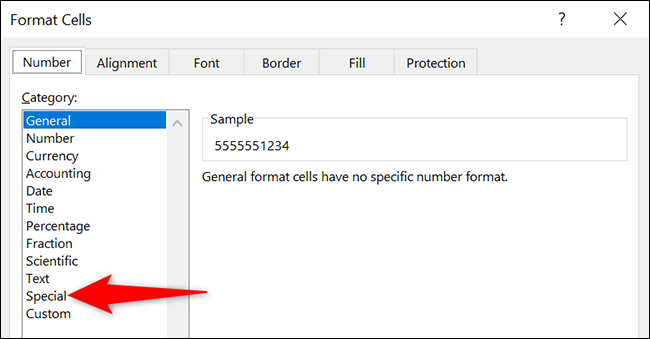
在右侧的“类型”部分,单击“电话号码”。然后点击底部的“确定”。
注意:如果您在“类型”部分没有看到“电话号码”,请单击“区域设置”下拉菜单并选择“英语(美国)”或其他支持的国家/地区。

回到您的电子表格,您的所有电话号码现在都以正确的电话号码样式进行了格式化。
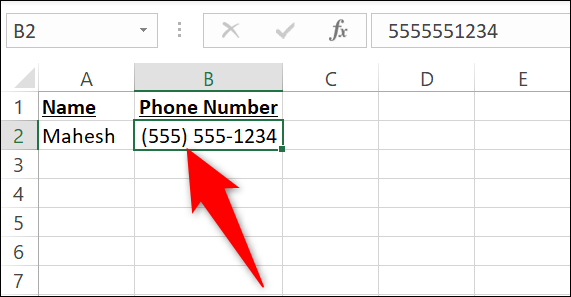
如果您希望这些数字采用不同的格式,请在“单元格格式”窗口中,选择“自定义”,然后指定您的自定义格式。
这就是在 Microsoft Excel 中将普通数字转换为电话号码的方法。很有用!
需要在 Excel 电子表格中的数字前添加零吗?如果是这样,有一种简单的方法可以做到这一点。
正文完






